CAD中如何等距离复制图像?
返回
CAD中如何等距离复制图像?
今天我们就带大家一起来看看在CAD中如何实现等距离的图像复制吧!
1、首先打开我们的ZWCAD
2、先选中需要进行复制的图像目标,在下方的命令行中输入【CO】复制命令,根据系统提示选择基点
3、打开F8正交,选择复制的方向,然后根据设计需求输入位移的长度等距离,例如1000、2000、3000,如下图所示就会等到等距离的图像
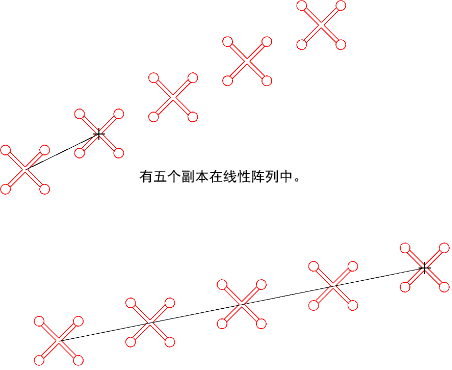
提示列表:
选择对象: 使用对象选择方法并在完成选择后按回车确认
指定基点或 [位移(D)/模式(O)/多个(M)] <位移>: 指定基点或输入选项
指定第二个点或 [阵列(A)] <使用第一个点作为位移>: 指定第二个点或输入选项
位移
使用坐标指定相对距离和方向。
指定的两点定义一个矢量,指示复制对象的放置离原位置有多远以及以哪个方向放置。如果在“指定第二个点”提示下按 Enter 键,则第一个点将被认为是相对 X,Y,Z 位移。如果指定基点为 2,3 并在下一个提示下按 Enter 键,对象将被复制到距离它当前位置X轴方向上 2 个单位,Y轴 方向上 3 个单位的位置。
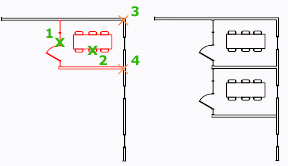
模式:控制命令是否自动重复(COPYMODE 系统变量)。
单一:创建选定对象的单个副本,并结束命令。
多个:替代“单个”模式设置。在命令执行期间,将 COPY 命令设定为自动重复。
推荐阅读:CAD用阵列命令AR写弧形文字
推荐阅读:CAD三种求多个图形面积的方法



























